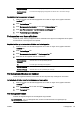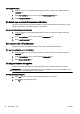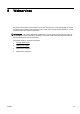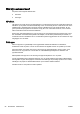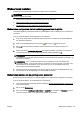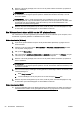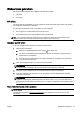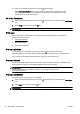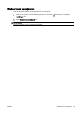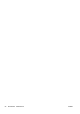User guide
▲
Raak op het bedieningspaneel van de printer
(HP ePrint) aan.
Raak Informatie afdrukken aan om het e-mailadres af te drukken. De printer drukt een
informatiepagina af waarin de printercode en de instructies worden afgedrukt om het e-
mailadres van de printer aan te passen.
HP ePrint uitschakelen
1.
Raak op het bedieningspaneel van de printer
(HP ePrint) aan en raak vervolgens Instellingen
aan.
2. Raak ePrint aan en raak vervolgens Uit aan.
OPMERKING: Zie Webservices verwijderen op pagina 93 om alle Webservices te verwijderen.
Print apps
Met Print apps kunt u gemakkelijk vooraf opgemaakte webinhoud lokaliseren en afdrukken,
rechtstreeks vanaf uw printer.
●
Print apps gebruiken
●
Print apps beheren
●
Print apps uitschakelen
Print apps gebruiken
Om de Printer Apps te gebruiken op uw printer, raakt u (Printer Apps) aan op het
bedieningspaneel van de printer Apps aan. Raak daarna de Printer App aan die u wilt gebruiken.
Voor meer info over individuele Print apps surft u naar
www.hpconnected.com.
Print apps beheren
U kunt uw Print apps beheren met HP Connected. U kunt Print apps toevoegen, verwijderen of de
volgorde ervan op scherm van het bedieningspaneel van de printer wijzigen.
OPMERKING: Om een Print app te beheren met HP Connected, moet u een account op HP
Connected aanmaken en uw printer toevoegen. Ga voor meer informatie naar
www.hpconnected.com.
Print apps uitschakelen
Volg deze stappen om Print apps uit te schakelen:
1.
Raak op het bedieningspaneel van de printer
(HP ePrint) aan en raak vervolgens Instellingen
aan.
2. Raak Apps aan en raak vervolgens Uit aan.
OPMERKING: Zie Webservices verwijderen op pagina 93 om alle Webservices te verwijderen.
92 Hoofdstuk 6 Webservices NLWW